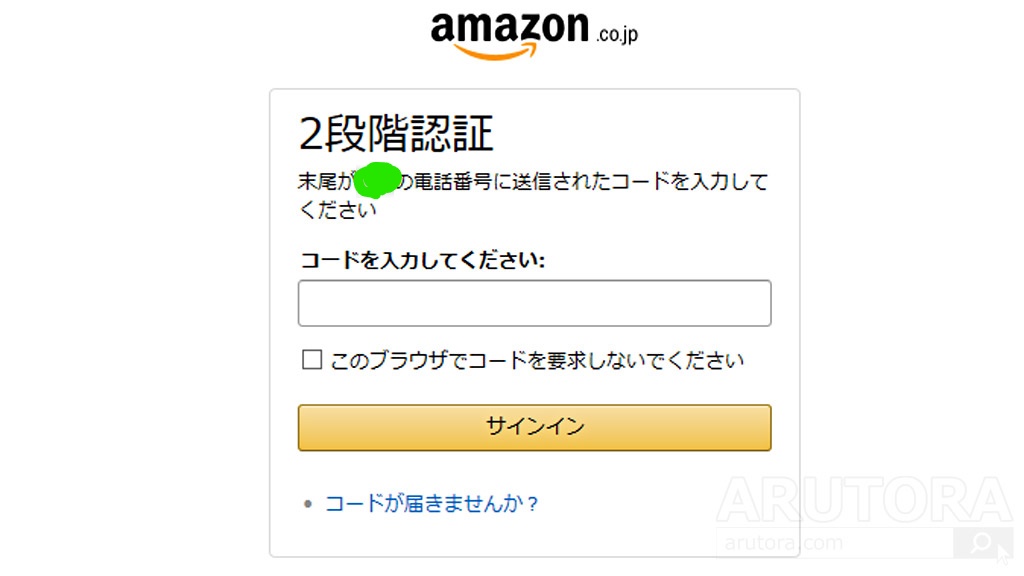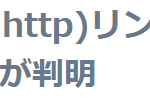[PR]、記事内リンクはAmazonで商品検索を行います。
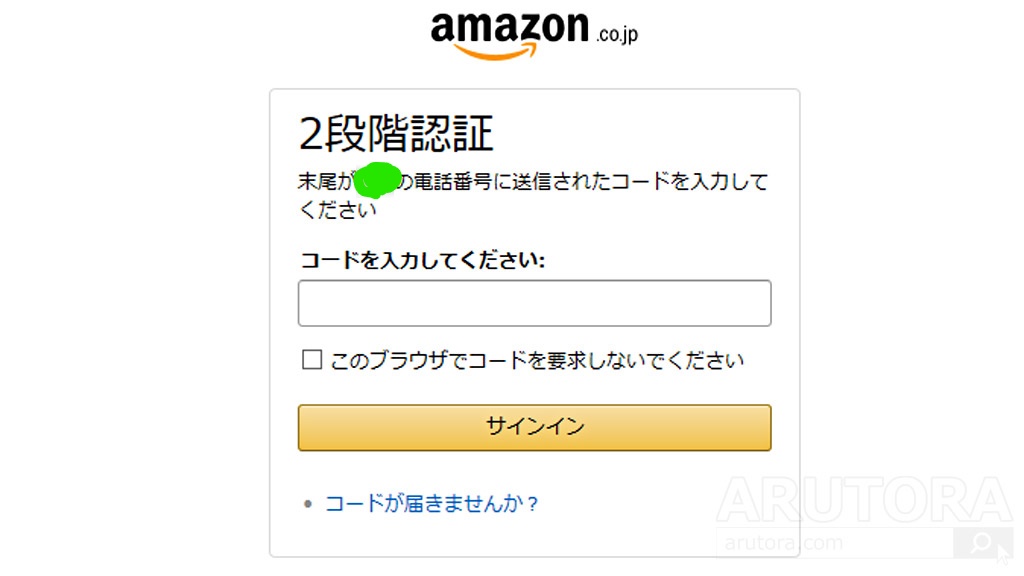
セブンイレブンが導入したスマートフォン決済サービス「7pay(セブンペイ)」が話題になっていますね。
「2段階認証」の質問にしどろもどろ。スマホ決済で一般化している安全対策をトップが把握していない実態を露呈しました。
— 産経ニュース (@Sankei_news) 2019年7月6日
関係者は「セブン銀はセブン-イレブンとは独立した組織なので、現場の情報交流はほとんどない」と指摘します。https://t.co/th3dvma7Ij#7pay
この記者会見では社長が2段階認証を知らないことで話題になりました。
ところで2段階認証と言えば、以前にはAmazonでも不正ログイン対策として推奨されている対策でもあります。一度設定してしまえばOKなのでここで紹介したいと思います。
Amazonの2段階認証

Amazonの2段階認証を設定すると、ログインする際にメールアドレスとパスワードに加えて、セキュリティコードが必要となります。
このセキュリティコードにより不正ログインを防ぐというわけですね。
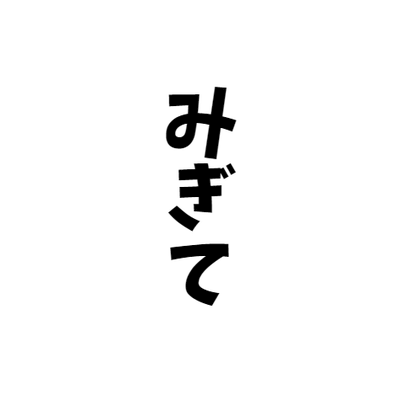
難しいことは分かりませんが、不正ログインがとても難しくなるそうです
アカウントに不正ログインされてしまうと、個人情報が流出してしまうのはもちろん、見覚えのない買い物と請求、アカウント停止、電子書籍利用停止などの危険性があります。それほど手間もかからないので設定しておいたほうがいいです。
2段階認証を設定しましょう
詳細はAmazon公式サイト内のヘルプ&カスタマーサービスに書いてありますが、少しわかりにくくなっています。
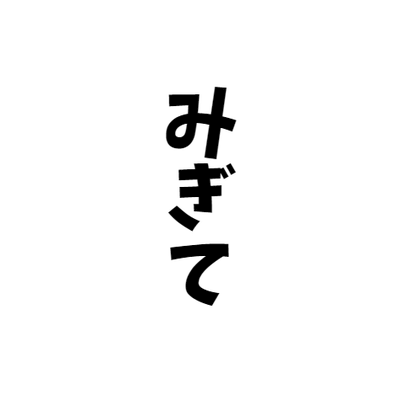
そこで画像付きで紹介しますね!
Amazonにログインした後、「アカウントサービス」から「ログインとセキュリティ」をクリックします。

から↓↓↓↓↓↓↓↓↓↓↓↓

一番下の「高度なセキュリティ設定」の「編集」をクリックします。

その後「設定を開始」をクリック。

そうするとこんな画面に来ると思います。
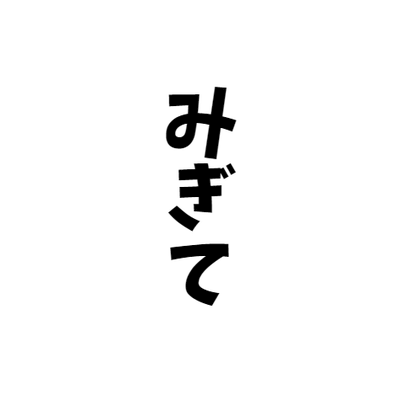
ここから少しだけめんどうです
「受信方法を選択」した後、空欄に電話番号を入力します。ただ、この際バックアップのためにもう一つ電話番号が必要になります。
認証アプリの設定
家族の携帯の電話番号、もしくは固定電話の電話番号を利用する方はこちらのアプリを設定する必要はありません。
ただ、電話番号が1つしかない方、または入力したくない方は、認証アプリが必要になります。
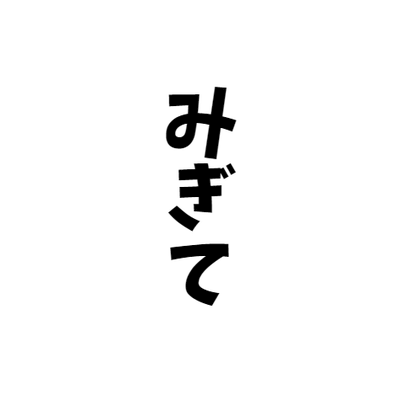
僕もこの認証アプリを使用しました
認証アプリと言っても色々なものがあるのですが、Googleの「Google Authenticator」が有名かなと思うのでこちらを紹介します。
ここからは各々の環境によって違うので画像付きで説明できないのですが、「Google 認証システムのインストール」に従って設定していただければ大丈夫です。
電話番号を入力すれば終わりです
電話番号(SMS)+認証アプリを設定することで、Amazonの2段階認証は完了となります。
設定後はログイン時にコードが必要になるのですが、普段使いのパソコンやスマホ端末なら、コード入力をスキップできますよ!

おわり
たまにGoogleやApple、Twitterから「不正アクセスされました」というメールが来て(本物)背筋が寒くなることがありますよね。
Amazonではプライムビデオなどサービスもどんどん充実してきて、利用者も増えてきていると思われます。だから狙われやすいんですかね?不正アクセスの話題を時々見かけます。
不正アクセスはもちろんやる人が悪いわけですが、大企業はけっこう融通の利かないとところがあります。少しめんどうでも自分で対策できるのならしておいたほうがいいですよ!
というわけでAmazonの2段階認証の紹介でした。